

|
Microsoft Office 2013(又稱為Office 2013)是應(yīng)用于Microsoft Windows視窗系統(tǒng)的一套辦公室套裝軟件,是繼Microsoft Office 2010 后的新一代套裝軟件。微軟在2012年末正式發(fā)布了Microsoft Office 2013 RTM版本(包括中文版),在 Windows 8 及Windows 8.1設(shè)備上可獲得 Office 2013的最佳體驗(yàn)。由于Windows Vista的主流技術(shù)支持已在2012年4月10日結(jié)束,因此該操作系統(tǒng)以及之前的Windows XP都不支持Office 2013。 很多網(wǎng)友發(fā)現(xiàn),在安裝完Office 2013后,右鍵菜單里會(huì)多出一個(gè)灰色的SkyDrive Pro。而且讓人不解的是,即便安裝了最新版SkyDrive,這個(gè)選項(xiàng)也不會(huì)變黑,仍然是拒你沒商量,那么該如何處理這個(gè)問題呢?這里筆者提供兩個(gè)思路供大家選擇。 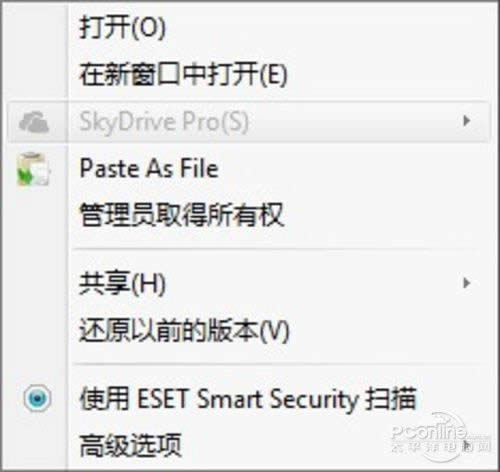 圖1 注意過這個(gè)灰色的SkyDrive Pro么? 1. 刪除篇 這個(gè)方法主要適合那些并不需要SkyDrive的網(wǎng)友,既然不需要,咱也就沒必要留它在屏幕上礙眼了。具體方法是,首先按下Win+R輸入 “regedit”進(jìn)入注冊(cè)表編輯器,然后找到“HKEY_CLASSES_ROOTAllFilesystemObjectsshell”,在該子 鍵下找到名為“SPFS.ContextMenu”的下級(jí)子鍵,刪除這個(gè)子鍵。OK!現(xiàn)在注銷或者重啟一下電腦吧,再次進(jìn)入系統(tǒng)后,右鍵菜單中的 “SkyDrive Pro”便不再出現(xiàn)了。 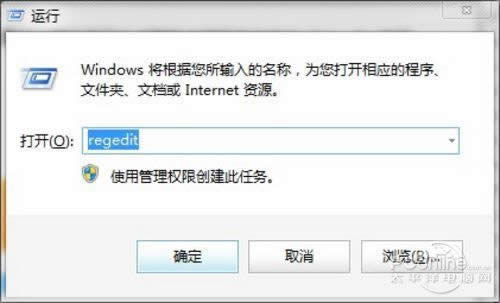 圖2 打開注冊(cè)表編輯器 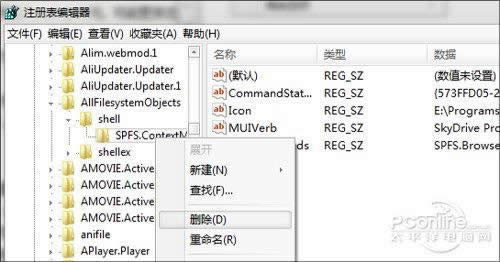 圖3 刪除對(duì)應(yīng)鍵值 2. 激活篇 當(dāng)然以上方法僅適合那些并不需要SkyDrive的網(wǎng)友。如果你喜歡這項(xiàng)功能,并且希望更好地利用它,還是應(yīng)該換一個(gè)思路,試著把它激活吧。 具體操作還是通過注冊(cè)表編輯器,同樣定位到“HKEY_CLASSES_ROOTAllFilesystemObjectsshell SPFS.ContextMenu”。所不同的是,這次不是將整個(gè)子鍵刪除,而是雙擊右側(cè)窗格中的“CommandStateHandler”,并將它 的“數(shù)值數(shù)據(jù)”一欄清空。 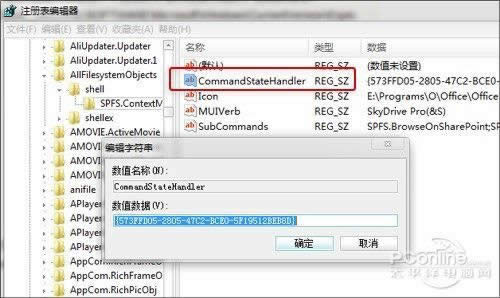 圖4 將“CommandStateHandler”鍵值清空 接下來再轉(zhuǎn)到“HKEY_LOCAL_MACHINESOFTWAREMicrosoftWindowsCurrentVersion ExplorerCommandStoreshell”。依次將下列四個(gè)子鍵“SPFS.BrowseOnSharePoint”、 “SPFS.CopyLink”、“SPFS.ResolveError”和“SPFS.Share”的“CommandStateHandler”鍵值 清空,方法同上。 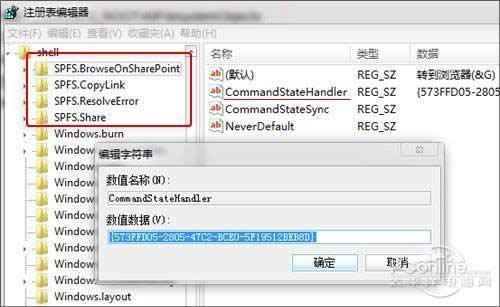 圖5 再將上圖四個(gè)子鍵的“CommandStateHandler”鍵值清空 無須重啟,當(dāng)我們?cè)俅未蜷_右鍵菜單時(shí),你會(huì)發(fā)現(xiàn)那個(gè)曾經(jīng)讓你頭疼的SkyDrive Pro終于可以用了! 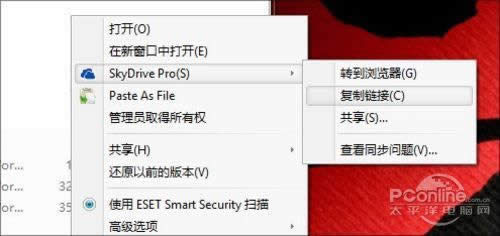 圖6 右鍵菜單已經(jīng)可以用了 小知識(shí):SkyDrive和SkyDrive Pro區(qū)別 很多人都以為這兩款軟件應(yīng)該是同一組產(chǎn)品,但事實(shí)上……不是!通俗點(diǎn)說,SkyDrive是微軟公司推出的一項(xiàng)云存儲(chǔ)服務(wù),通過Windows Live帳號(hào)登錄,可以讓用戶上傳自己的圖片、文檔到SkyDrive中存儲(chǔ)。而SkyDrive Pro則是Office 2013中的一個(gè)組件,用以將文檔同步到SharePoint文檔庫中。但需要明確一點(diǎn)的是,Office 2013中的SkyDrive Pro其實(shí)與SkyDrive并不相同,它實(shí)際上應(yīng)該是Office Groove的升級(jí)版本。 Office 2013整體界面趨于平面化,顯得清新簡(jiǎn)潔。流暢的動(dòng)畫和平滑的過渡,帶來不同以往的使用體驗(yàn)。 |
溫馨提示:喜歡本站的話,請(qǐng)收藏一下本站!